Parfois, c'est Augmentez le volume sur 100 C'est tout ce dont vous avez besoin. À d'autres moments, cependant, vous avez besoin de ce petit paiement supplémentaire. lorsqu'il est Volume pour Windows C’est le maximum que vous puissiez pleinement soulever mais les choses sont encore très calmes, le tour est joué Certaines choses que vous pouvez essayer Pour augmenter le volume maximum.

1. Vérifiez la taille du son dans le programme
Si vous écoutez quelque chose dans l'application et que les choses semblent un peu calmes, vérifiez si vous pouvez régler le son dans le programme lui-même. C'est facile sur une vidéo YouTube - il suffit de cliquer sur le bouton de contrôle du volume et de le déplacer. Cependant, les jeux vidéo n'ont parfois pas une échelle claire pour changer le volume. Vous pouvez masquer la barre de changement de son dans le menu des options, alors vérifiez si vous ne pouvez pas augmenter le volume dans le programme que vous utilisez.
Certains programmes de lecteur vidéo peuvent être livrés avec l'option d'augmenter le volume. Par exemple, si vous trouvez que VLC est silencieux, vous pouvez augmenter le volume. Jusqu'à 300% dans le même lecteur. Il est utile de mener une enquête simple sur ce que vous pouvez faire dans l'application!
Annuler l'option de réduction du volume si les appels vocaux posent problème
Si tout semble parfait pendant une utilisation normale mais que vous perdez soudainement lorsque vous entrez un appel vocal, vous avez l'option de définir des contacts pour baisser le volume pendant les appels.
Pour résoudre ce problème, cliquez sur le bouton Démarrer, tapez Panneau de configuration, puis appuyez sur Entrée.
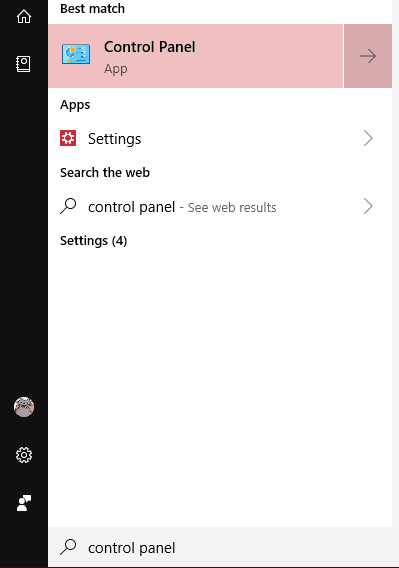
Lorsque les icônes sont petites ou grandes, cliquez sur Son.
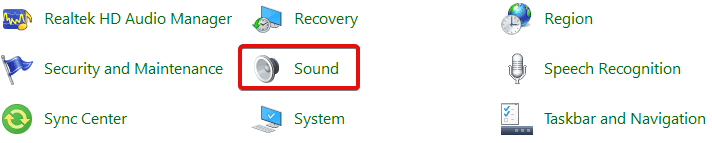
Dans la fenêtre contextuelle, cliquez sur l'onglet Connexions. Assurez-vous que les boutons radio sont réglés sur "Ne rien faire".
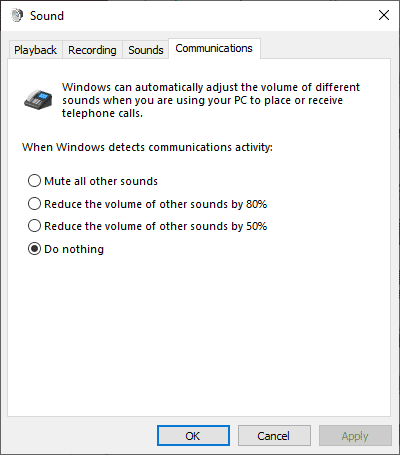
S'il n'est pas défini sur Ne rien faire, continuez de le définir, puis cliquez sur OK. Maintenant, le volume ne diminuera pas pendant les appels!
3. Vérifiez les niveaux de programme individuels
Si chaque barre audio a un bon volume, les niveaux de cette application peuvent être bas. Vous pouvez vérifier les niveaux audio individuels en double-cliquant sur l'icône de volume dans la barre d'outils, puis en cliquant sur "Ouvrir le mixeur de volume".
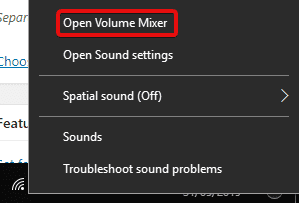
Vous verrez tous les programmes que vous avez ouverts avec des standards audio individuels. Assurez-vous que l'application silencieuse n'a pas diminué son volume pour une raison quelconque. Si la barre est plus basse que les autres, augmentez-la au niveau indiqué ci-dessous.
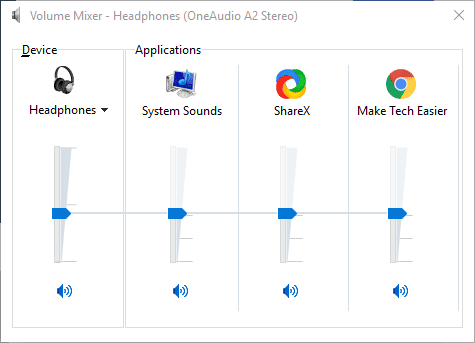
4. Utiliser les améliorations audio
Si tout est très silencieux en général, vous pouvez utiliser les améliorations audio de Windows 10 pour donner un nouvel élan à vos niveaux audio.
Pour ce faire, cliquez avec le bouton droit sur le contrôle vocal dans la barre d'outils, puis cliquez sur Ouvrir le mixeur de volume.
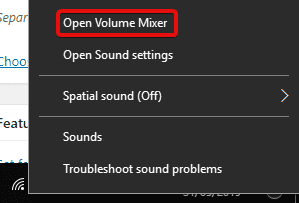
Cliquez sur l'icône du périphérique que vous écoutez.
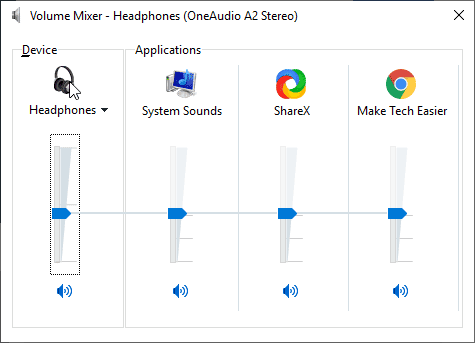
Allez à l'onglet "Optimiser", puis cochez la case "Équation audio élevée". Cliquez sur Appliquer.
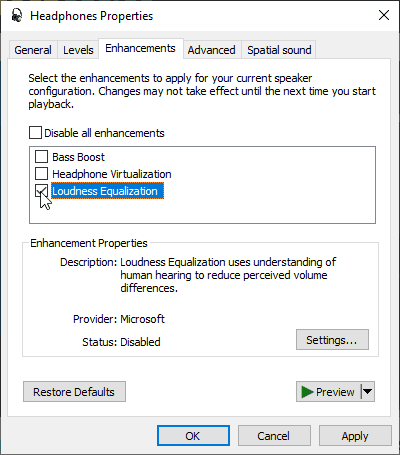
Cette option sera améliorée Volume Plus, ce qui est prévu pour le rendre assez fort pour entendre!
Obtenez un paiement supplémentaire
Cela peut être gênant lorsque le son est très faible mais que le volume dépasse le maximum. Cela peut être l’une des choses suivantes, des fonctionnalités des appels vocaux automatiques au volume d’applications uniques dans lesquelles la barre audio a été réduite à un niveau bas. Mais parfois, les choses sont généralement très calmes: à ce stade, vous pouvez utiliser les amplificateurs de son de Windows 10 ou le programme lui-même pour obtenir quelques décibels supplémentaires.
Est-ce que cela a résolu vos problèmes silencieux? S'il vous plaît laissez-nous savoir ci-dessous.







